Привязываем кабинеты eLama в OneRetarget
В этом материале мы расскажем о том, как работать в OneRetarget, используя кабинеты рекламных сетей, которые вы получили в eLama. А так же как эти кабинеты “привязать”, чтобы все заработало.
- Принцип работы и финансы/стоимость
- Как привязать кабинет ВКонтакте
- Как привязать кабинет Facebook
- Как привязать кабинет myTarget
- Как привязать кабинет Google Ads
Принцип работы и финансы/стоимость
В сервисе еЛама вы можете получить доступ в кабинеты нескольких рекламных сетей. еЛама выдает вам прямой доступ в эти кабинеты и вы можете работать с ними напрямую. Или можете работать через OneRetarget. Работа через OneRetarget для вас бесплатна. Все финансовые операции (пополнение баланса, перевод денег на кабинеты) вы делаете в еЛаме. В OneRetarget вы только регистрируетесь, и работаете с рекламой (платить в OneRetarget ничего не нужно).
OneRetarget это сервис для ведения рекламы в четырех рекламных сетях из одного кабинета управления.
Алгоритм действий по подключению такой:
- в еЛаме получаете прямой доступ в кабинеты рекламных сетей (ВК, МТ, ФБ, Гугл)
- по специальной ссылке из вашего кабинета еЛама переходите на OneRetarget и регистрируетесь
- подключаете кабинеты рекламных сетей к OneRetarget
- приступаете к настройке рекламы через единый кабинет управления
Ниже рассмотрим процесс подключения каждой рекламной сети
Как привязать кабинет ВКонтакте?
В первую очередь вам нужно для вашего аккаунта ВКонтакте подключить “Подтверждение входа”. Это делается в разделе “Настройки->Безопасность”. Подробнее инструкции описали тут.
Когда “подтверждение входа” у вас подключено – перейдите на страницу подключения кабинетов и нажмите кнопку “Подключить ВКонтакте”
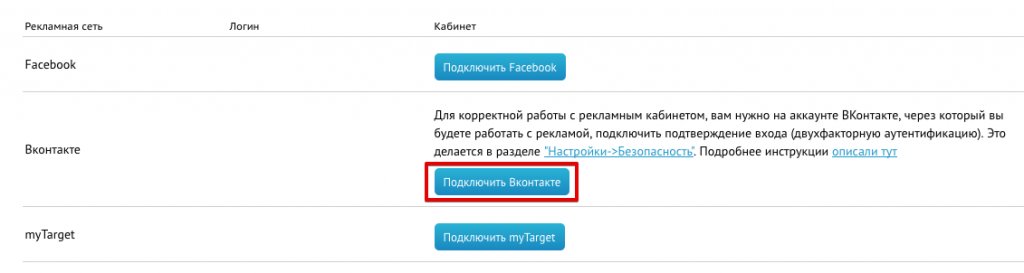
Далее открывается окно ВКонтакте, где вам нужно дать разрешение приложению OneRetarget на управление рекламой в вашем кабинете.
Если все прошло успешно, то кабинет будет привязан:

Как привязать кабинет Facebook?
Перейдите на страницу подключения кабинетов и нажмите кнопку “Подключить Facebook”

Откроется окно Facebook-а, где вам нужно будет разрешить приложению OneRetarget управлять рекламными кампаниями и получить доступ к вашим страницам (доступ к страницам нужен, так как реклама в Facebook создается от лица страниц ФБ. Если доступ к страницам не выдать, то работать с рекламой не получится).
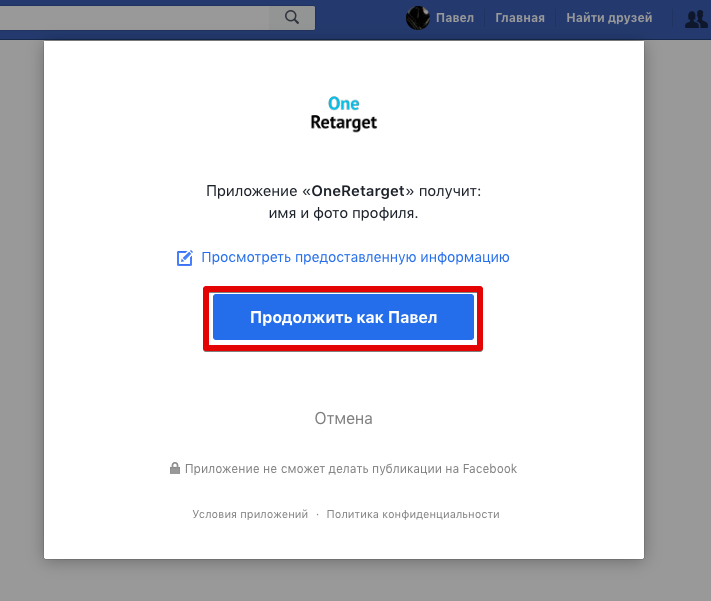
Нажмите “ОК”, чтобы выдать разрешения
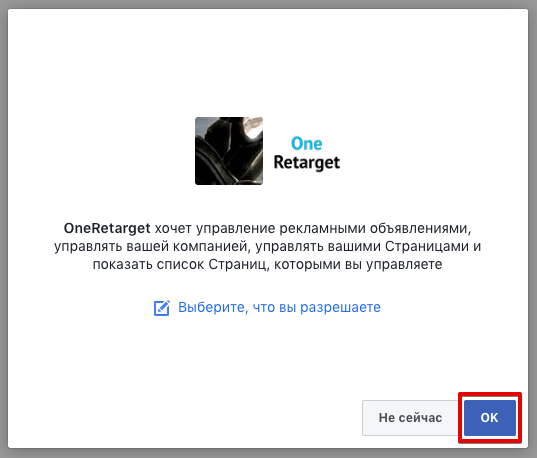
Идет процесс загрузки кабинетов, надо немного подождать:

Если все прошло успешно, то вы увидите название и идентификатор вашего кабинета (1). Так же после привязки кабинета вам нужно принять правила Facebook по работе с рекламой (2) и использования аудиторий (работа с ретаргетингом и загруженными контактами). Перейдите по ссылкам и примите правила, без этого реклама работать не будет.

Если у вас нет кабинета, который вам выдали в еЛаме, то вы получите сообщение об ошибке.

Как привязать кабинет myTarget?
Перейдите на страницу подключения кабинетов и нажмите кнопку “Подключить myTarget”

После этого откроется интерфейс myTarget-a, где вы увидите список кабинетов, к которым у вас есть доступ. Вам нужно выбрать нужный кабинет (кликнув на него мышкой) и нажать кнопку “Разрешить доступ”.
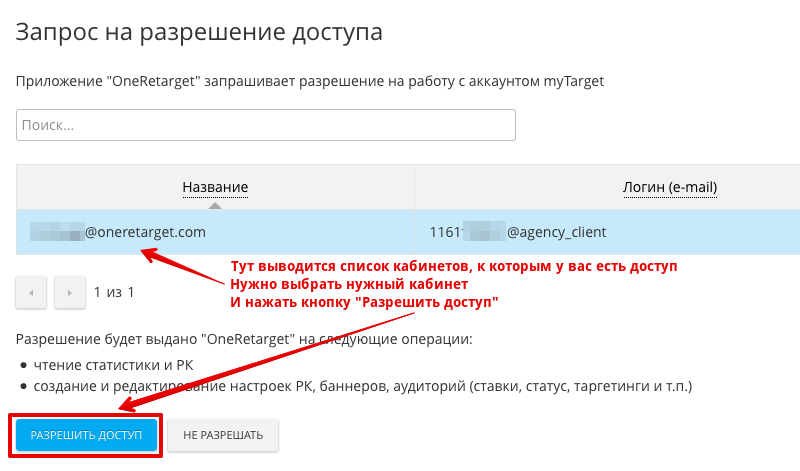
После этого вы вернетесь в интерфейс OneRetarget, где кабинет myTarget-a будет привязан
Как привязать кабинет Google Ads?
Перейдите на страницу подключения кабинетов и нажмите кнопку “Подключить Google”
Откроется окно Гугла, в котором вы сможете выбрать нужный аккаунт. Убедитесь, что вы авторизованы в верном аккаунте Гугла и нажмите на него
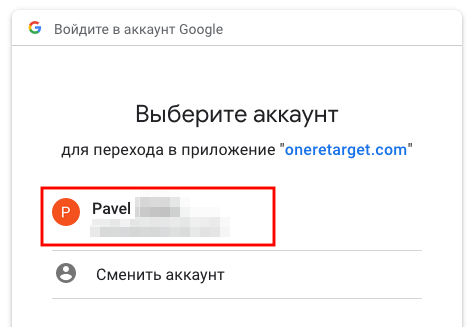
После этого нужно разрешить нашему приложению работу с кабинетом Google AdWords (Google Ads). Нажмите кнопку “Разрешить”
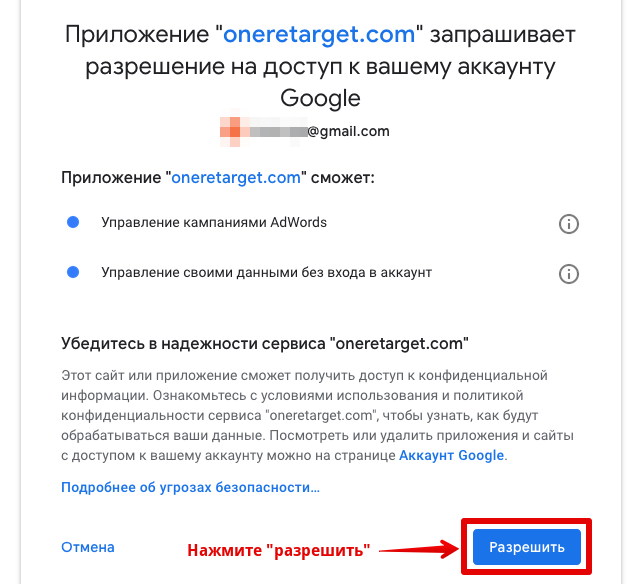
Вы возвращаетесь к интерфейсу OneRetarget, и нужно будет какое то время подождать загрузку Гугл-кабинетов, к которым у вас есть доступ. Это может занять 1-5 минут.

Когда загрузка завершится, кабинет будет привязан к системе OneRetarget

На этом мы завершаем, описание процесса подключения рекламных кабинетов к системе OneRetarget
С уважением,
команда OneRetarget